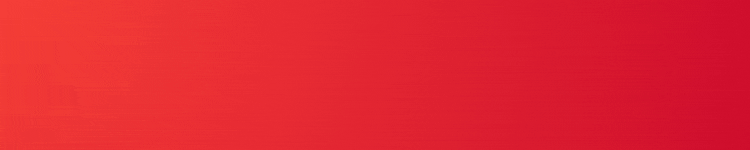iCloud — облачная платформа Apple, позволяющая сохранять и синхронизировать данные, такие как фотографии, видео, контакты, заметки, документы, а также хранить резервные копии. Если вы не совсем уверены, куда обращаться, чтобы просматривать и управлять сохраненными данными, следуйте инструкциям по доступу к iCloud на iPhone, iPad, Mac и в Интернете.
Apple предоставляет пользователям 5 ГБ бесплатного пространства для хранения iCloud, после чего вам придется платить за больше, начиная с 0,99 долларов в месяц.
Помните, что iCloud помогает понять, как работает iCloud: он встроен в программное обеспечение Apple для iPhone, iPad и Mac. Еще один способ думать об этом — ваши данные в различных приложениях, таких как фотографии, заметки, контакты и т. Д., Можно просматривать на каждом из ваших устройств, но они сохраняются и синхронизируются с серверами Apple через iCloud (в зависимости от ваших настроек).
Отдельной частью iCloud является резервная копия iCloud. Они не предназначены для того, чтобы вы могли открывать их как папки и видеть все, что внутри. Скорее, они похожи на запечатанный пакет, который используется при восстановлении iPhone или iPad из резервной копии iCloud.
Еще один способ думать об этом — резервные копии iCloud — это просто клон вашего iPhone или iPad, и вы не будете использовать этот клон, если у вас нет нового устройства, или по какой-то причине вам нужно стереть или восстановить все устройство.
Как получить доступ к iCloud на iPhone, iPad, Mac и в Интернете
iPhone IPad
- открыто настройки и нажмите свое имя
- выберите ICloud
- Теперь вы увидите все приложения и данные, которые вы можете синхронизировать и использовать с iCloud.
- Нажмите на переключатель с правой стороны, чтобы включить iCloud для определенного приложения
- Внизу коснитесь iCloud Backup автоматически создавать облачные резервные копии вашего iPhone или iPad
- Далее вы также можете просматривать и управлять всеми сторонними приложениями, использующими iCloud.
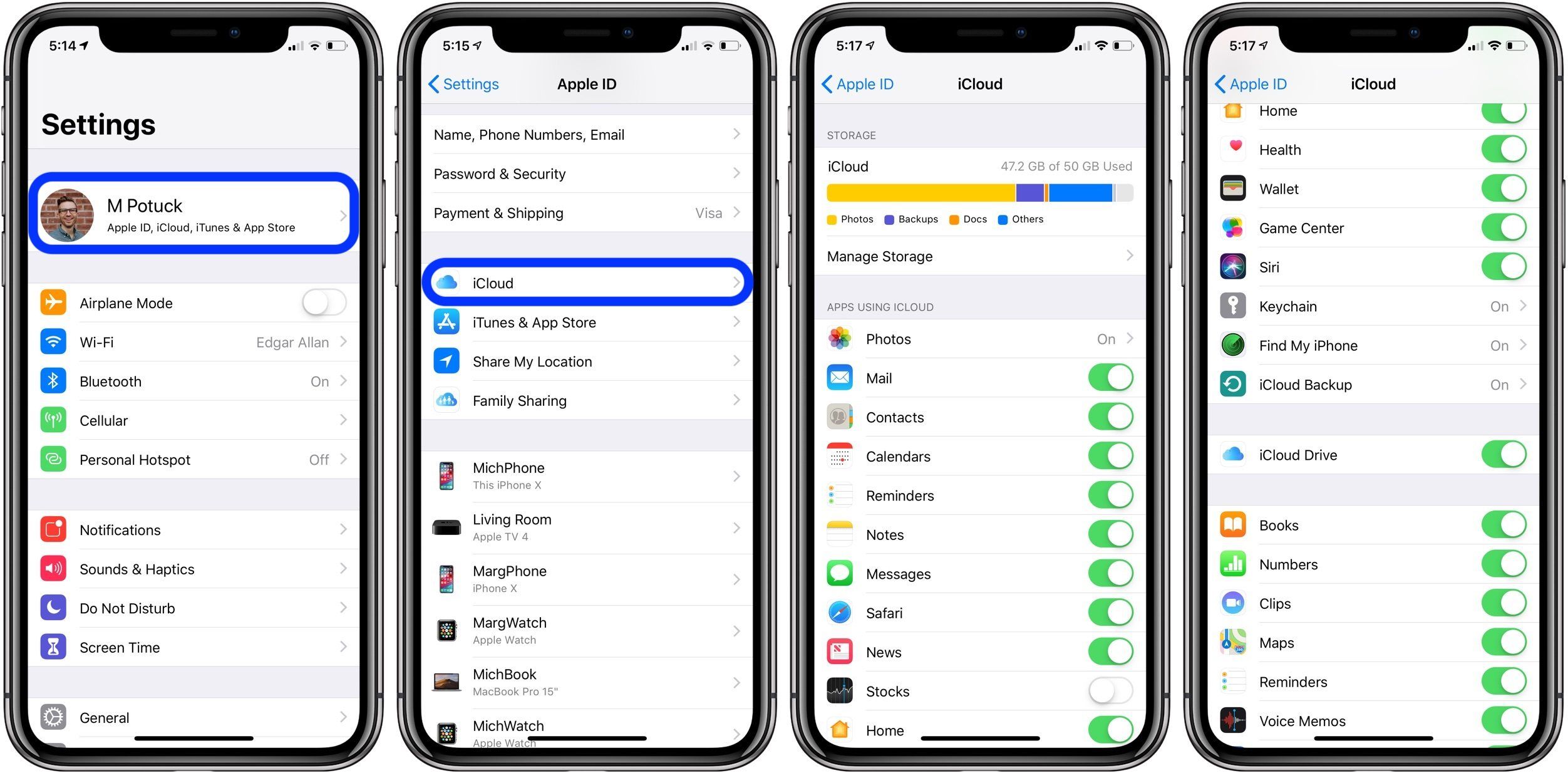
макинтош
- открыто Системные настройки
- Нажмите ICloud
- Вы увидите различные приложения и сервисы, которые вы можете использовать с iCloud
- Установите флажки слева, чтобы включить или выключить их
- Резервное копирование всего вашего Mac на iCloud невозможно, но вы можете сделать это с помощью внешних накопителей или сторонних облачных сервисов. Подробнее о резервном копировании Mac читайте здесь.
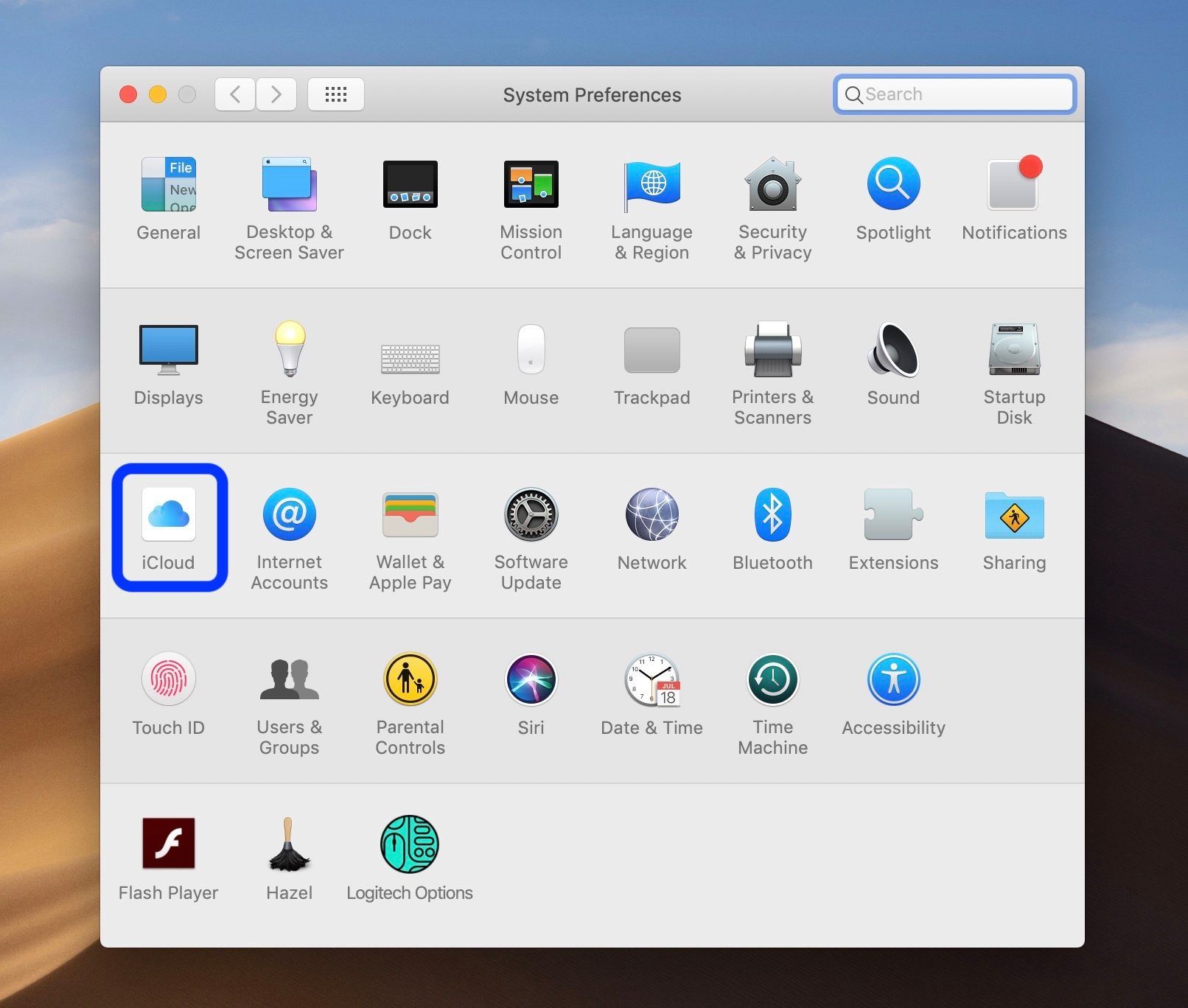
Паутина
- Если вы находитесь вдали от своих устройств Apple, вы можете получить доступ к своей учетной записи iCloud со многими сохраненными данными на сайте icloud.com.
- Войдите с вашим Apple ID
- Используйте веб-приложения iCloud для доступа к вашим данным, документам, фотографиям, видео и многому другому
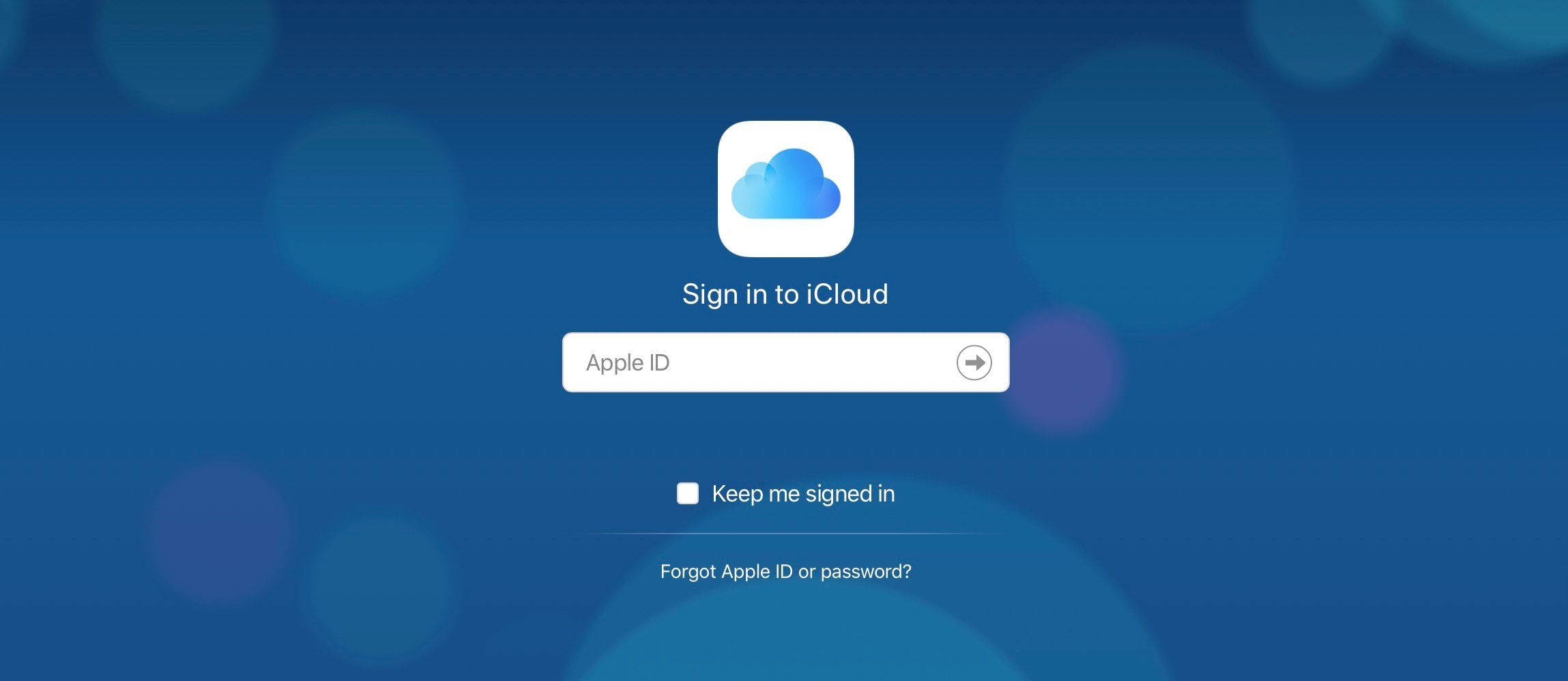
Вам также могут пригодиться эти руководства по iCloud:
- Как сделать резервную копию iPhone и iPad с или без iCloud
- Как загрузить фотографии в iCloud Photos с iPhone, iPad, Mac и icloud․com
- Как поделиться одним планом хранения iCloud со всей семьей
- Сообщения в iCloud приходят с iOS 11.4, вот как это работает
- Как настроить Family Sharing и создать Apple ID ребенка на iPhone и iPad
Для получения дополнительной помощи, чтобы получить максимальную отдачу от ваших устройств Apple, ознакомьтесь с нашим руководством, а также со следующими статьями:
- Как отменить подписку Apple Music
- Сколько стоят индивидуальные, семейные и студенческие планы Apple Music и как платить меньше
- Как отключить Bluetooth-устройства на iPhone и iPad
- Как проверить стоимость обмена Apple Watch
- Как скачать Flickr фото, альбомы и видео
- Как проверить обменную стоимость вашего Mac
- Как восстановить определенные файлы / папки с Time Machine на Mac
- Как проверить стоимость обмена на вашем iPad
- Как создать мультирум AirPlay 2 на iPhone и iPad
- Как проверить стоимость вашего iPhone в обмене